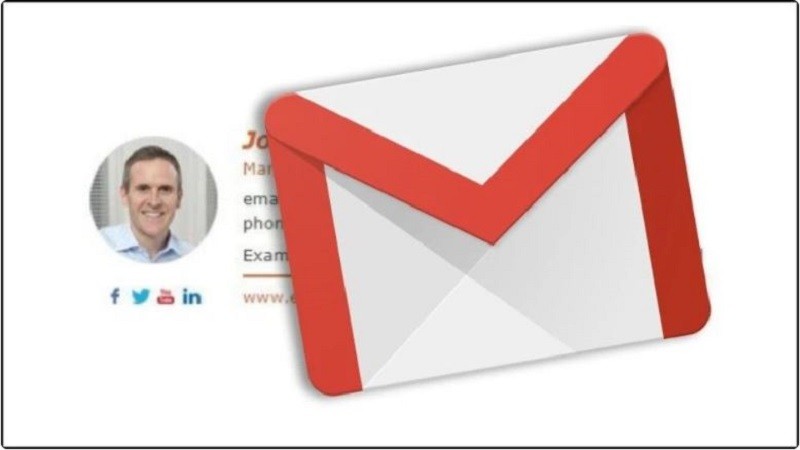 |
Để tạo chữ ký Gmail trên máy tính nhanh chóng và chính xác, bạn chỉ cần thực hiện theo các bước hướng dẫn sau đây.
Bước 1: Đầu tiên, bạn hãy “Đăng nhập vào Gmail” của mình trên máy tính. Sau đó, bạn chọn vào biểu tượng Cài đặt có hình bánh răng và nhấn tiếp vào “Xem tất cả tùy chọn cài đặt”.
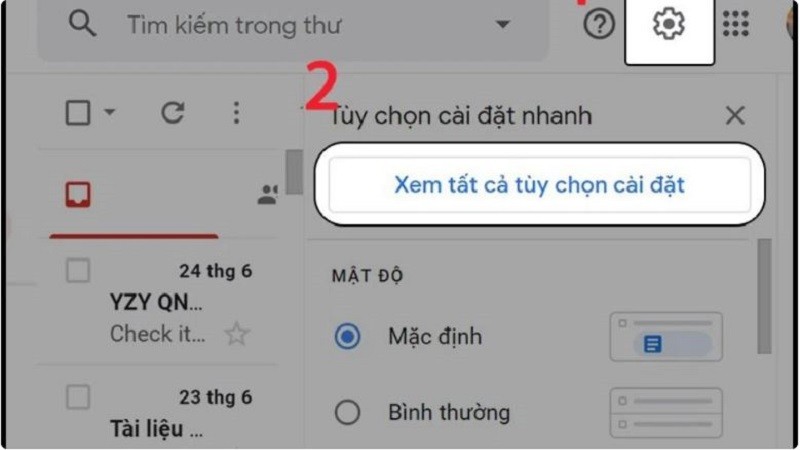 |
Bước 2: Tại giao diện “Cài đặt Chung” bạn hãy kéo xuống bên dưới. Lúc này, bạn sẽ thấy mục “Chữ ký”, bạn hãy tích chọn vào phần sử dụng chữ ký.
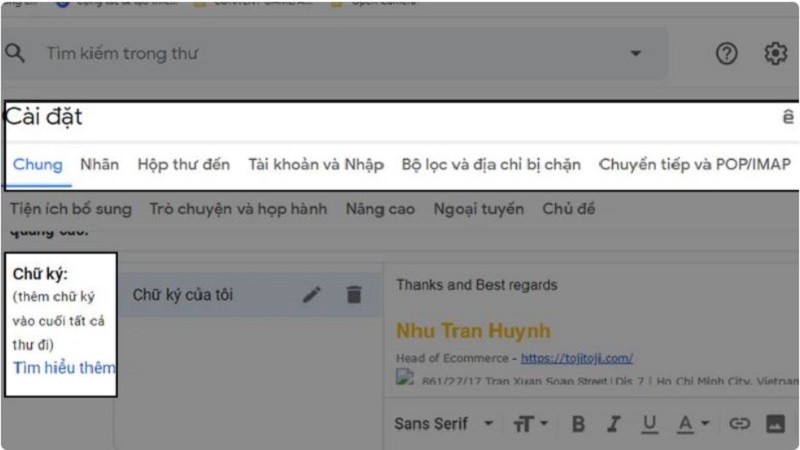 |
Bước 3: Tiếp đến, bạn sẽ nhập toàn bộ nội dung trong chữ ký muốn hiển thị. Thông thường sẽ gồm có: Họ tên, số điện thoại, địa chỉ Website, Facebook, địa chỉ Gmail khác nếu có,…Sau đó, bạn chọn “biểu tượng hình ảnh” để thêm biểu tượng icon nếu muốn.
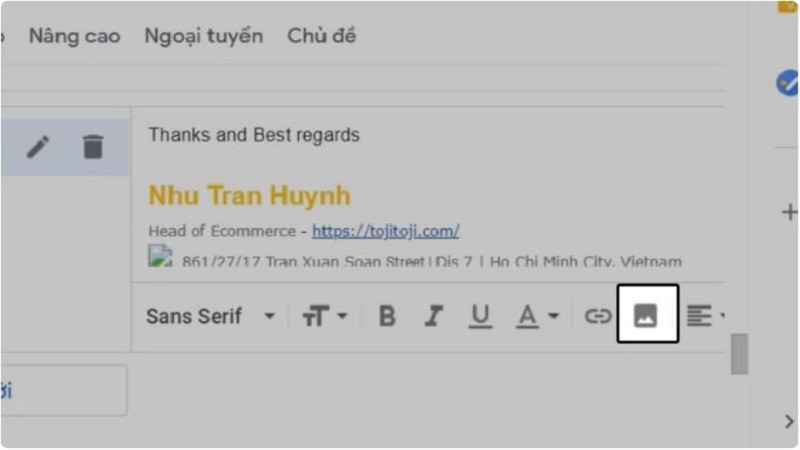 |
Bước 4: Sau khi hoàn tất ở bước 3 sẽ hiển thị khung để tải hình ảnh đã có lên, bạn nhấn vào “Nút chọn” ở ngay bên dưới. Ngoài ra, bạn còn có thể chèn “URL hình ảnh”, Gmail sẽ tự động tìm kiếm hình ảnh thông qua link URL.
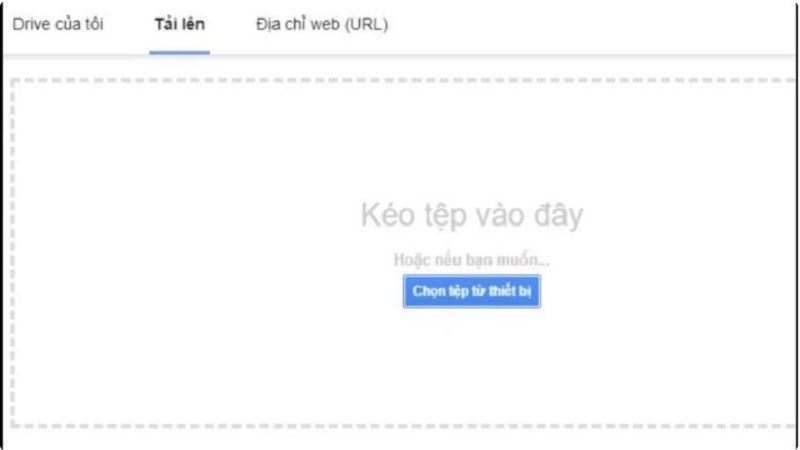 |
Tại đây, hình ảnh sau khi tải lên có thể “điều chỉnh kích thước” mong muốn và phù hợp với giao diện chữ ký.
Bước 5: Tiếp đến, bạn bôi đen vào hình ảnh đã tải rồi ấn vào “Biểu tượng liên kết” để có thể “Chèn link liên hệ” trong hình ảnh.
Trong phần khung chỉnh sửa liên kết bạn chỉ cần nhập URL trang Web để khi người nhận click vào phần hình ảnh sẽ chuyển tới trang web của bạn. Ngoài ra, nếu bạn sử dụng địa chỉ Gmail gán vào biểu tượng Gmail thì chỉ cần chọn vào “Địa chỉ Gmail” sau đó nhấn nút “OK” để lưu.
Bước 6: Sau khi hoàn tất các bước trên bạn chọn “Lưu thay đổi” để lưu lại phần chữ ký đã tạo.
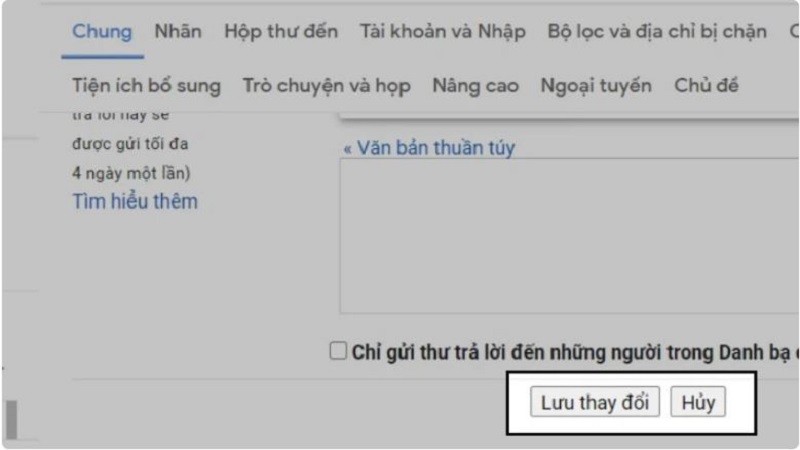 |
Trên đây là chi tiết cách tạo chữ ký Gmail. Hy vọng với những thông tin trên sẽ giúp bạn tạo ra được những mẫu chữ ký chuyên nghiệp nhất để gây ấn tượng cho người nhận.

| Goertek - đối tác của Apple sẽ mở chi nhánh tại Việt Nam Goertek – đối tác sản xuất tai nghe AirPods và kính Vision Pro của Apple sẽ đầu tư tối đa khoảng 280 triệu USD để ... |

| Google thông báo sẽ có nhiều đợt sa thải mới trong năm 2024 CEO Google Sundar Pichai cảnh báo rằng sẽ có nhiều đợt cắt giảm nhân sự mới trong năm 2024 khi công ty tiếp tục chuyển ... |
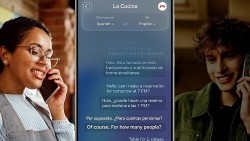
| Hướng dẫn cách dịch cuộc gọi trực tiếp trên Galaxy S24 series Trong buổi ra mắt Samsung Galaxy S24 series, Samsung đã giới thiệu những tính năng AI có trên chiếc máy này. Trong đó, một tính ... |

| 3 cách tắt thông báo Instagram đơn giản, giúp bạn tập trung hơn Bạn là người thường xuyên dùng Instagram và nhận rất nhiều thông báo trên điện thoại. Đôi lúc, điều này khiến bạn cảm thấy khó ... |

| Cách bật phát nhạc toàn màn hình chế độ StandBy iPhone siêu đẹp mắt Biết cách bật phát nhạc toàn màn hình chế độ StandBy iPhone mang đến cho bạn những phút giây thư giãn tuyệt vời. Bài viết ... |

















